Snapchat هو تطبيق يركز على التقاط الذكريات الهامة والخاصة لمستخدميه. هذا هو إنشاء الصور ومقاطع الفيديو ، ولكن إذا كان Snapchat يتعلق بذلك ، فلن يكون مشهورًا كما هو اليوم.
يتمتع Snapchat بقدرة متطورة للغاية على تحرير الصور وتخصيصها ، كل ذلك بفضل الكتالوج الشامل للفلاتر والملصقات والتصميمات والقدرة على تطبيق النص على الصور. بفضل هذا ، يمكن التقاط صور جيدة جدًا على الفور تقريبًا.
ما الذي يجب عليك فعله لإضافة المزيد من درجات ألوان الرسم في Snapchat؟
أول شيء يتعين علينا القيام به حتى نتمكن من استخدام خيار الرسم في تطبيق Snapchat هو التقاط صورة ، متبوعًا بالجانب الأيمن من الشاشة ، ستظهر الأدوات التالية التي يمكننا الاختيار من بينها.
- النص: تعمل القدرة على الكتابة على الصورة .
- قلم رصاص: يسمح لنا بالرسم بإصبعنا.
- قصاصة فنية: يسمح لك بوضع ملصق أو رمز تعبيري.
- المقص: يسمح لنا بقص أو لصق أجزاء من الصورة لاستخدامها لاحقًا أو حفظها.
- مشبك الورق: يسمح لك بإرفاق ارتباط.
- اقتصاص: يتيح لك اقتصاص الصورة أو قلبها بالطريقة التي تريدها.
- المؤقت: يسمح لنا بتعيين حد زمني حتى يمكن مشاهدة المحتوى الخاص بنا بواسطة جهاز ضبط الوقت.
لوحة الألوان
تعد إضافة المزيد من الألوان إلى شريط ألوان Snapchat أمرًا بسيطًا للغاية ، لأنه بمجرد الضغط على أيقونة القلم الرصاص التي تظهر في الجزء الأيمن من الشاشة ، سيظهر شريط ألوان به عدة خيارات للاختيار من بينها.

إذا كان من الصعب علينا اختيار اللون الذي نريده ، فيمكننا الضغط على الشريط بإصبعنا والنزول إلى الحد الأقصى. مرة واحدة عند الحافة بدلاً من التوقف ، سنستمر في النزول ، وهذا سيجعل شريط الألوان يمتد تقريبًا إلى حافة الشاشة ، ليصبح ضعف حجمه الأصلي تقريبًا. بهذه الطريقة سيكون لدينا وصول أسهل إلى عدد أكبر من الألوان والنغمات لتطبيقها على صورتنا.
اختيار اللون بواسطة “الاصبع”
بديل آخر لاستخدام أنواع مختلفة من الألوان هو أن إحدى أحدث الأدوات في Snapchat ، أسفل شريط الألوان ، يمكننا رؤية رمز من 3 دوائر متصلة ببعضها البعض. سيؤدي الضغط بإصبعك إلى تغيير شريط الألوان تلقائيًا إلى ألوان الباستيل.
يمكن أن يؤدي الضغط عليه مرة أخرى إلى التبديل إلى درجات الأسود والأبيض والألوان الشائعة وما إلى ذلك. بهذه الطريقة لدينا نطاق أوسع من النغمات لاستخدامها في تعديل صورنا على Snapchat.
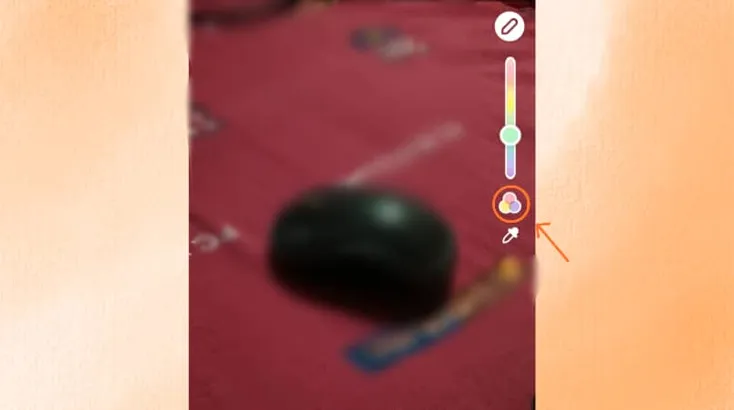
كيفية تغيير لون الرسم أو النص أو الصورة باستخدام مرشحات Snapchat؟
استخدام مرشحات Snapchat هو شيء يجب إتقانه بنعم أو نعم لتجميل أو تحسين جودة الصور التي تلتقطها ، فهذه المرشحات لها العديد من الخيارات المختلفة ولكل منها تخصص مختلف عن الآخر.
هناك فلاتر يمكنها تغيير شكل وجهك أو جنسك أو حتى تغيير عمرك . والقدرة على إضافة ملصقات أو مؤثرات خاصة ، من بين العديد من الخيارات الأخرى. بالإضافة إلى تلك التي سبق ذكرها ، يحتوي Snapchat أيضًا على فلاتر تسمح لنا بتغيير ظلال الألوان أو الحروف أو الرسومات التي نصنعها . وحتى نفس المرشحات إذا قررنا وضع أكثر من واحد.
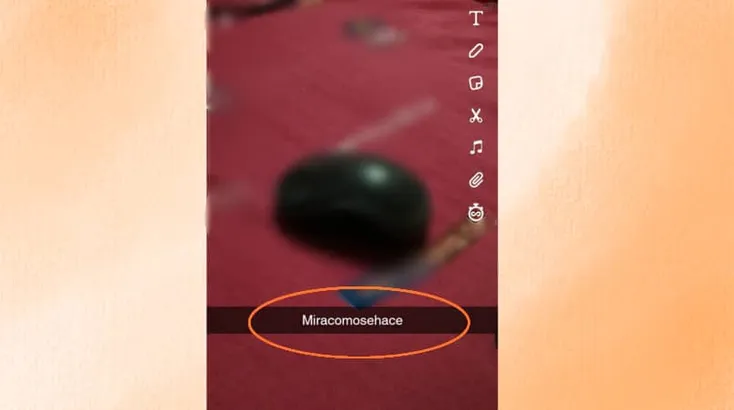
لإضافة عدة فلاتر
العدد الكبير من المرشحات التي يسمح لنا Snapchat باستخدامها يجعل من الصعب اختيار واحد منهم فقط ، ومع ذلك ، تم حل هذا المرشح بطريقة بسيطة للغاية. . يتيح لنا Snapchat خيار وضع أكثر من مرشح في وقت واحد لصورنا.
عملية تطبيق اثنين أو حتى ثلاثة مرشحات Snapchat في نفس الوقت بسيطة للغاية. أولاً علينا أن نفهم أن فلاتر Snapchat مقسمة إلى 3 فئات ، اللون ، الفلتر والديكور . من المهم معرفة كيفية التمييز بينهما ، لأنه يكمن في إمكانية وضع أكثر من مرشح في وقت واحد.
يمكن وضع مرشح واحد فقط من كل فئة في وقت واحد . ولتحقيق ذلك ، فإن أول شيء يتعين علينا القيام به هو تحديد الفلتر الأول الذي نريده والسماح له بالضغط بيد واحدة وباستمرار تحريك الخيارات للعثور على التالي المرشح الذي تريد إضافته.
إذا كنت ترغب في إضافة مرشح ثالث بعد الثاني . فسيكون ذلك سهلاً مثل تكرار العملية. من المهم ملاحظة أنه لا يمكن استخدام سوى مرشح واحد لكل فئة . بمجرد الانتهاء من ذلك ، سيكون لدينا الآلاف من المجموعات لتطبيق المرشحات التي يمكنها تغيير ألوان الرسومات والحروف وحتى المرشحات الأخرى التي وضعناها من قبل
إنشاء المرشحات الخاصة بك
يعد إنشاء مرشحات Snapchat الخاصة بك مهمة صعبة إلى حد ما ، حيث يتعين عليك دفع ثمنها ، وهي لفترة محدودة فقط. لهذا يجب أن ننتقل إلى رمز Bitmoji في الزاوية اليسرى العليا من شاشة الكاميرا ، ثم ننتقل إلى أيقونة الإعدادات الموجودة في الزاوية اليمنى العليا.
بمجرد الوصول إلى هناك . سنذهب إلى ” الفلاتر والعدسات ” وسنضغط عليه ، وسنضغط على “بدء” ثم سيطلب منا اختيار ما إذا كنا نريد صنع عدسة أو مرشح. الآن سوف نتبع التعليمات التي تشير إلى القدرة على إنشاء الفلتر أو العدسة ، نظرًا لأن هدفنا هو تغيير اللون . فسوف نستخدم التأثيرات أو الملصقات التي تتيح لنا القيام بذلك.
بمجرد الانتهاء من إنشاء الفلتر أو العدسة . سنقوم بالشحن. عادةً ما يستغرق Snapchat يومًا لمراجعته وإخطارنا بأنه متاح الآن لاستخدامنا ، ويخضع للموافقة. وبهذا ، سيكون الفلتر الخاص بنا جاهزًا للاستخدام على Snapchat.




